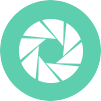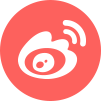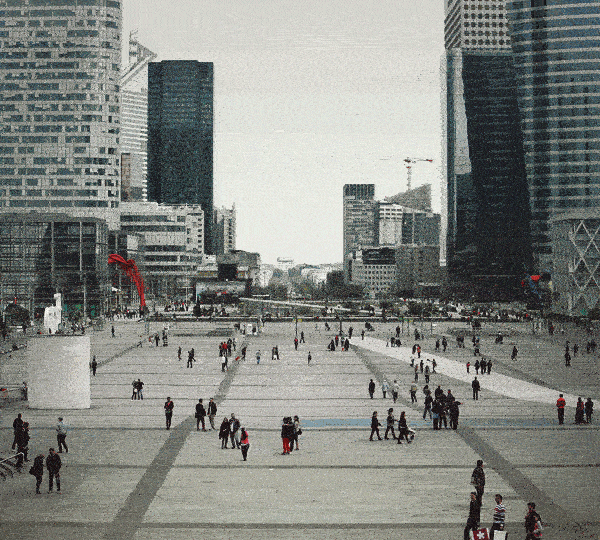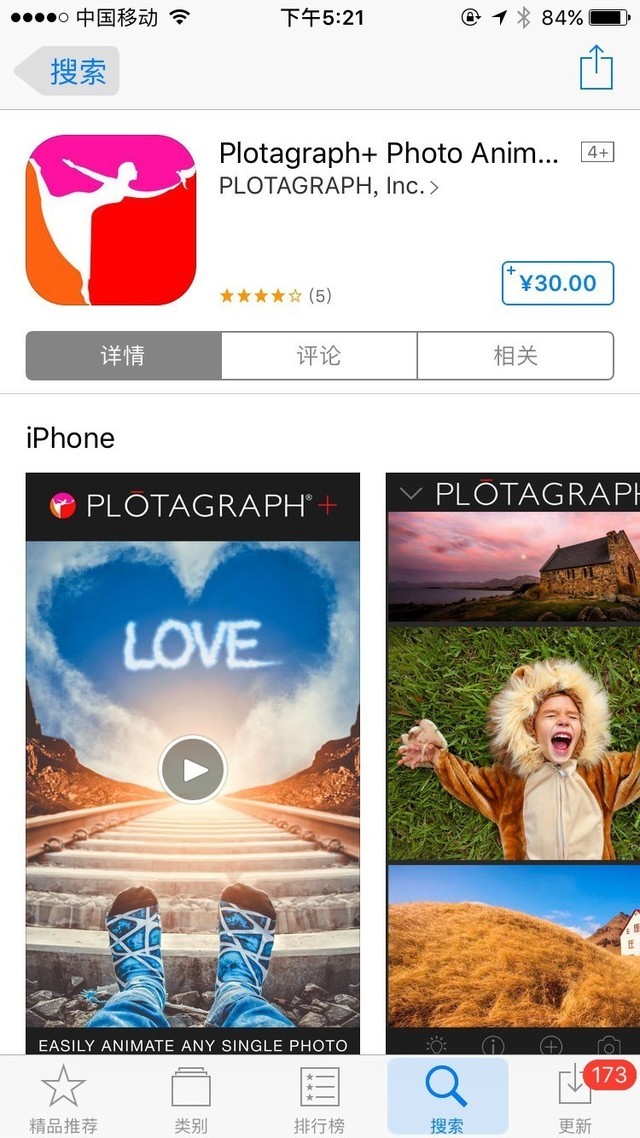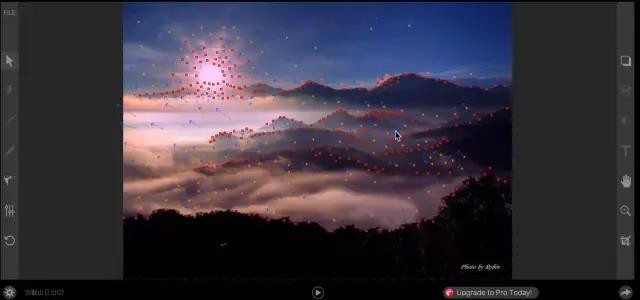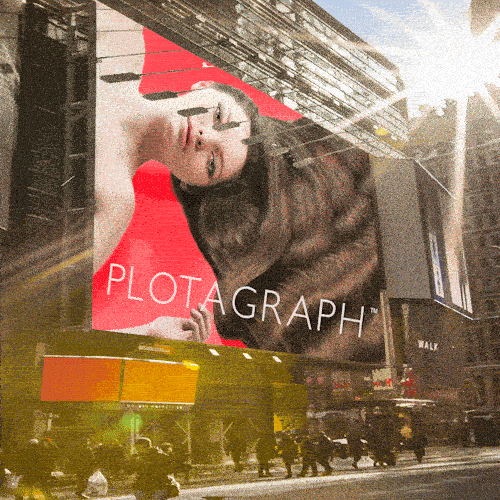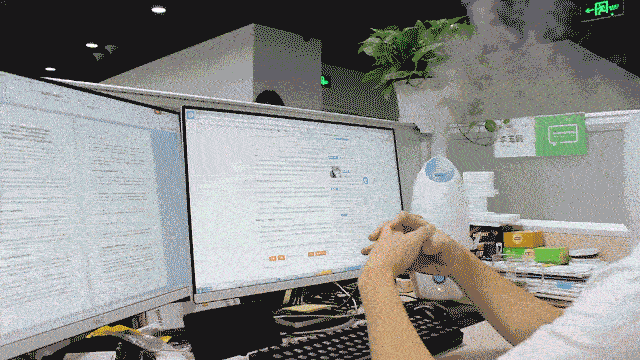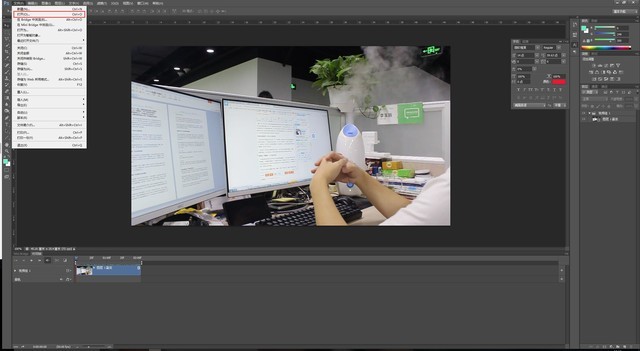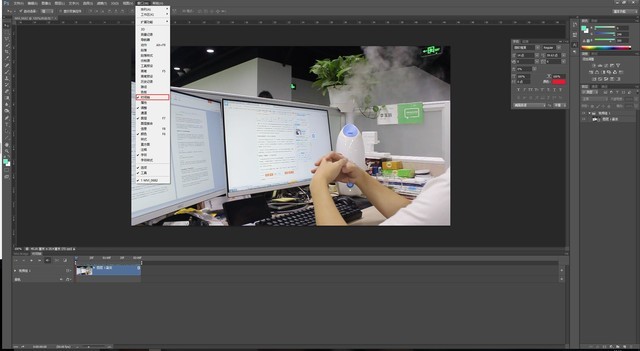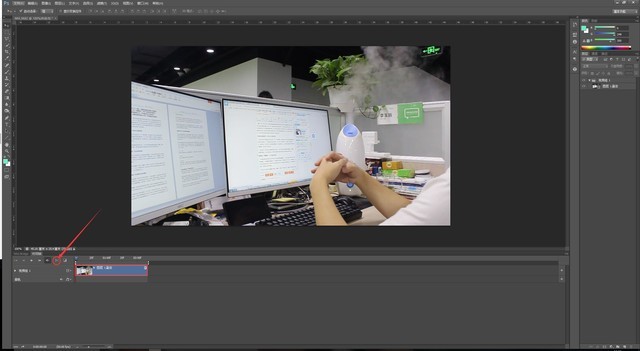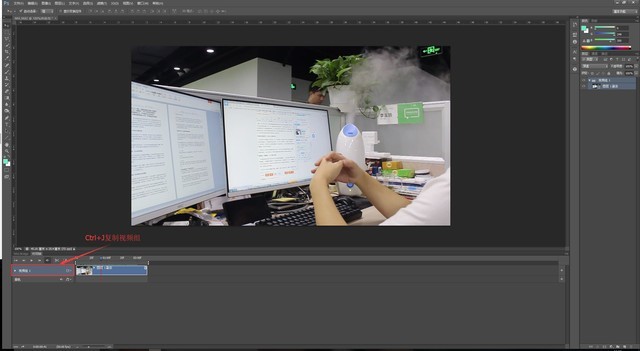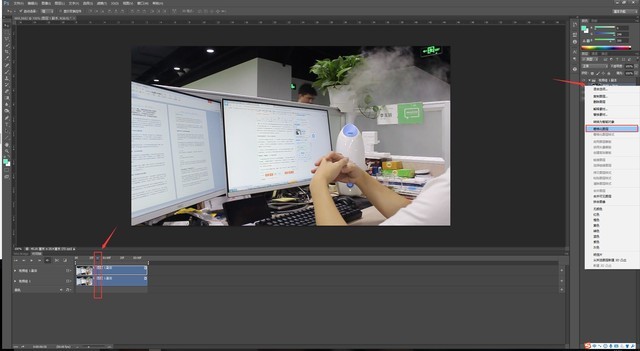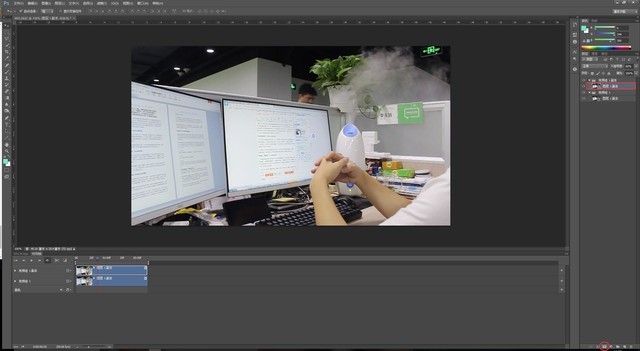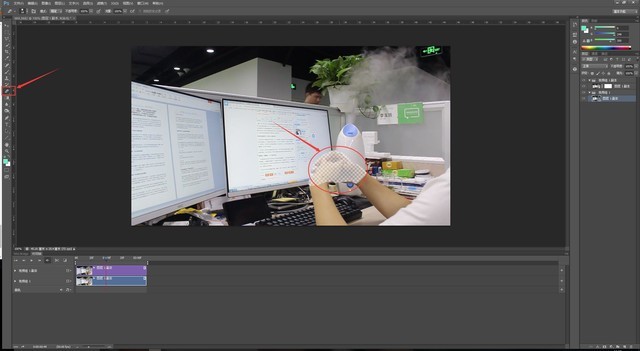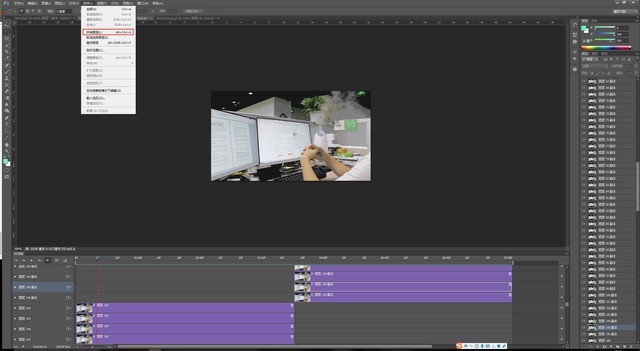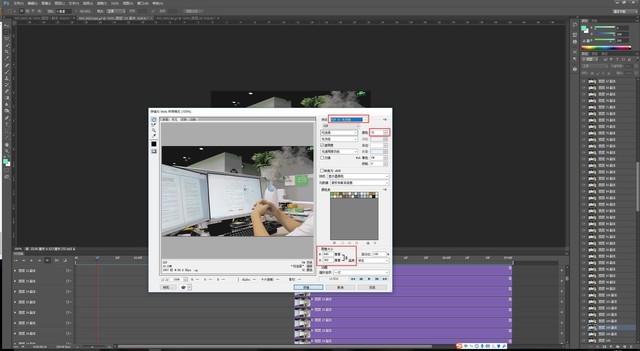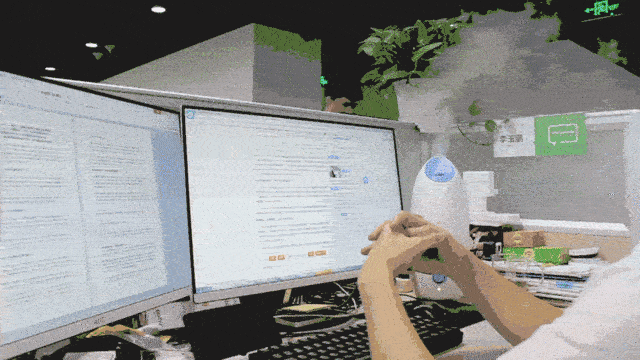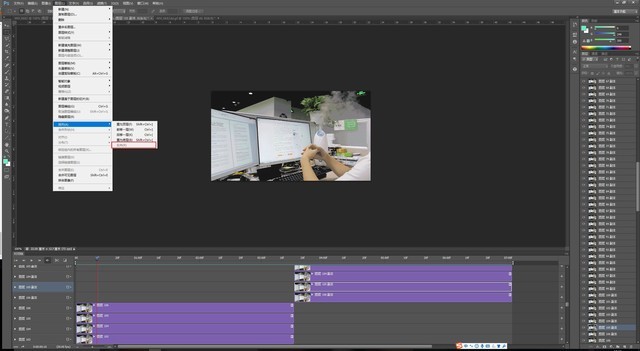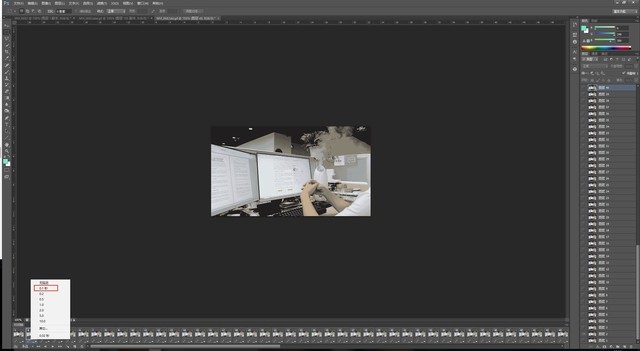最后送福利!爆火的“静态GIF”到底怎么做的?
- T大
原标题:最后送福利!爆火的“静态GIF”到底怎么做的?
今天笔者是来发教程的,不过,这东西好玩吗?有必要学吗?好吧,先来组图片抓一抓你的眼球,看看这些照片到底有什么不同,会不会让你忍不住想get起来。
阳台拂风
众人皆醉我独醒
我们好像在哪见过
回眸一笑飒飒哒
看完了这组照片,你发现了啥?聪明的你肯定看出来了,这些照片貌似是普通的静止照片,但是又保留了GIF的属性,总体来说就是,那些本来活动的东西静止了,只有那些你关注的景物在不断循环播放,这样的照片不但给人一种静态美感,而且单个物体的循环播放又突出了主题,看起来岂止“高大上”三个字了得,并且配合多种场景的应用,还可以玩出多种趣味!
我承认我错了
喜欢探究的你又要问了,这种照片到底是什么?这里笔者也来做个科普,其实这种照片的英文称呼为“Cinemagraph”中文译作“微动摄影”,顾名思义Cinema是电影摄影,而Graph是图片,Cinemagraph也就是动态摄影和静态图片的结合,这种整体静止局部动态的动图刷新了很多人对GIF的认知:没想到还能这么玩!不过视频制作前期拍摄比较麻烦,需要精细规划场景,并且后续GIF图片所占空间也比较大,后期抠图制作也比较耗费时间。
综上,虽然这类照片的扩展性很强,能够玩出多种玩法,但由于上述我们提到的多种原因使得这类“微动摄影”进行大范围推广受到了阻碍,不过最近一款叫做Plotagraph的软件,让这类照片开始火爆起来,Plotagraph不需要任何的影片或连拍照片,只需要上传一张JPG照片,就可以制作连续动画。制作完成的作品除了可以导出成为GIF文件之外,还可以选择MP4或MOV格式,可谓上手快,无门槛,下面来看几组样张。
Plotagraph让“微动摄影”开始火爆
但是,最重要的但是来了!Plotagraph还是有一些问题的,首先这款软件在手机端只支持iOS系统,并且售价是30元,这就提出了一些准入门槛,不过,好在电脑版本有Mac版及Windows版,可以在官网找到(https://plotagraphs.com),并且提供了免费版本,适合大多数用户,可以通过邮箱注册登录后直接打开首页操作。
Mac版Plotagraph修图界面
不过大家都知道,免费有时候其实就意味着阉割,比如制作的图片比较单一,从上述这些图片中我们就可以看出,其实它只提供了“局部流动”这一种动态效果,对于不适合这类特效的照片,硬加上去就会看起来很诡异,想要更多特效?对,是需要更进一步购买的!
PlotagraphPro生成的动图像加了液化效果一样看着有点别扭
而且,PlotagraphPro虽然节省了不少时间,但从专业角度来看PlotagraphPro生成的动图就像是加了液化效果一样看着有点别扭,不像Cinemagraph那样真实。那么重点来了,如何用PS就制作出一张Cinemagraph照片呢?下面就把完整版教程一次给大家放出!
1.素材拍摄
素材拍摄可以说是整篇教程最重要的一部分,需要你在拍摄之前就构思好整个画面的构图,具体来说就是,你需要构思出,最终的照片是“哪里运动”和“哪里静止”,不然后期做的时候会比较慢,而且很有可能会前功尽弃,徒增烦恼。
需要提前规划“哪里运动”和“哪里静止”
当然PS是一定要有的(本文用的CS6版本,其他版本一样),这个不多说;接下来要划重点了,一定要用脚架或其他方式固定好相机(手机),千万不要相信自己的“金刚臂”,你真的无法保证拍出来的画面是足够静止的,在这些都准备好后,拍摄一段五六秒左右的固定画面的视频素材,我们就可以投入后期制作了,下面笔者以自己拍摄的一段素材为例,做一个完整的教程例子!
一定要用脚架或其他方式固定好相机(手机)拍摄
这段素材的前期规划是,我需要最终的图片是人物的手在动,而本来应该动的加湿器烟雾和背景人物变成了静止,这样会给人一种“时间静止我独醒”的感觉!最终笔者需要的这段视频素材如下图,在这段视频素材基础上,开始进行进一步的操作!
可进行后期的最终素材(点击查看高清大图)
Tips:
A.要保证大部分画面是静止的,并且最终抠出来的部分是可以平稳移动的。比如摇曳的树枝,脸上的表情变化,飘起的头发,摆动的裙边,闪烁的蜡烛等,这些都可以做成最终的动态部分;
B.注意动起来部分的物体要避免跟旁边运动的物体重叠,请留给它一个独自运动的空间;
C.每秒视频至少保证24帧,视频不要太长,几秒钟就可以了。
2.在ps中导入视频
将拍摄好的素材导入到PS中,通过菜单栏,文件>打开拍摄好的素材,时间线界面应该是默认打开的,如果没有出现底部画面,则可以在菜单栏窗口>时间线将它调出;
导入视频(点击查看高清大图)
时间轴的调取(点击查看高清大图)
Tips:如果担心文件过大,可以将帧速率降到15帧以下。
3.选取动态部分
拖拽时间线上的蓝色指针,选择要保留的动态部分,在截取时注意最好是完整的一个动作循环,或能够使首尾动作匹配衔接。(此处我们选取的是前景人物的手指动作)
用剪刀工具将视频裁切成完整循环(点击查看高清大图)
再次打开时间轴菜单,将文档持续时间裁切为工作区域大小,我们就能得到动态画面的一个完整循环。
4.选取“静止层”
按Ctrl+J复制当前视频组(注意是视频组不是单个视频图层,否则PS里会出现不了两个视频轨道),拖拽蓝色指针,停留在需要保持静止画面的一帧上,右键栅格化该视频组,形成静止层。
按Ctrl+J复制当前视频组(点击查看高清大图)
右键栅格化该视频组形成静止层(点击查看高清大图)
5.对“静止层”进行蒙版操作
为了图层对照方便,将静止层的透明度调至百分之50,在栅格化这一层上添加蒙版,选择笔刷工具,颜色选为黑色,将动态部分以外的区域涂抹出来(在这里指手指动作以外的区域),当然你也可以选择使用橡皮擦工具反向操作,即用橡皮擦擦掉手指的动作。
添加图层蒙版(点击查看高清大图)
使用橡皮擦工具反向操作(点击查看高清大图)
到了这里,对于这幅画面,其实我们整个操作基本完成了,你可以点击播放来进行预览,当然你在操作其他素材时,其实是需要反向操作的,因为有的画面循环是线性发展的并不是环形发展,这时候就需要我们将以上所有操作先导出为gif图像:ctrl+shift+alt+s使用web存储方式选择gif!
选择所有图层(点击查看高清大图)
然后,再次将这张图导入ps,你将看到许多单帧图层,选择全部图层复制一遍选择,进行如下操作,图层>排列>反向。之后你将发现你复制的图层以相反的序列排列,在时间轴上面创建和复制出来的图层数量相应的帧,按照顺序将每个图层对应进帧,选择所有帧点击下方数字设置时间为0.1s。
最后导出界面(点击查看高清大图)
实例最终效果(点击查看高清大图)
这时候,我们就可以将以上所有操作导出为gif图像:ctrl+shift+alt+s使用web存储方式选择gif,最终导出,需要注意的是要在动画选项区域选择永久循环,这样一张近乎完美的“微动摄影”作品就诞生了。
看到了以上的教程,你是不是也手痒痒想试着制作一张图片?没有素材?没有PS软件?笔者这里全给你准备好了,标题说好了最后一张图送福利,绝对不唬人,看到如下这张GIF了吗?是不是左右两个猥琐男有些“煞风景”呢?好吧,那就让他们以最丑的“表情”静止吧,保留图中妹子的“笔芯”,赶快来试试吧!
让她“笔芯”不再尴尬(点击查看高清大图)
图层反向操作(点击查看高清大图)
点击下方数字设置时间为0.1s(点击查看高清大图)